Tapoja avata valokuvia Adobe -kamerassa RAW

- 4052
- 388
- Marcos Schaden Jr.
Mikä nykyaikaisista ihmisistä ei halua ottaa kuvia? Digitaalisista kuvista on tullut melkein yksi elämämme tärkeistä komponenteista: mobiili kätevät selfies, hienot valokuvaukset ja vain amatöörien henkilöstö. Ihmiset rakastavat korkealaatuisia, hyviä valokuvia, joiden kanssa he kaappaavat tärkeitä tapahtumia, heidän perheensä, ainutlaatuisia paikkoja. Ja yhä useammin, peilikameroita käytetään sellaisten kuvien luomiseen, ja kaikki saadut kehykset ovat graafisia prosessointeja.

Avaamme valokuvia Adobe -kamerassa RAW
Kuinka RAW avata Photoshopissa on asettanut monet rakastajat valokuvien kuvaamiseksi ja säätämiseksi. Vaikuttaa siltä, että se voisi olla helpompaa, mutta itse asiassa tällä ongelmalla on useita vivahteita.
Mikä on raakaa?
Jos haluat vastata kysymykseen siitä, kuinka Rav -kamera avataan Photoshopissa, sinun on aluksi selvitettävä, millainen muoto se on ja miksi sitä tarvitaan? "Raaka" englanniksi käännetään raa'ana, käsittelemättömänä, ja tapauksessamme tarkoittaa digitaalisen valokuvauksen muotoa, joka sisältää käsittelemättömiä tietoja. Tämän muodon tiedostot saadaan yleensä käytettäessä peilien digitaalikammioita, peilitöntä, puoliammattilaista, ei -muuttuvalla optiikalla. Formaatin valokuvien käsittely Tasapainoissa mahdollistaa kehysparametrien muokkaamisen: valotus, kylläisyys, valkotasapaino, terävyys, kirkkaus, kontrasti. Kaikki muutokset voidaan tehdä ennen muokkausta. Tämä toiminto mahdollistaa lopullisen valokuvan saamisen menettämättä kehyksen liian tummia tai kirkkaita osia.
Muototiedostoja tukee suuri joukko graafisia ohjelmia.
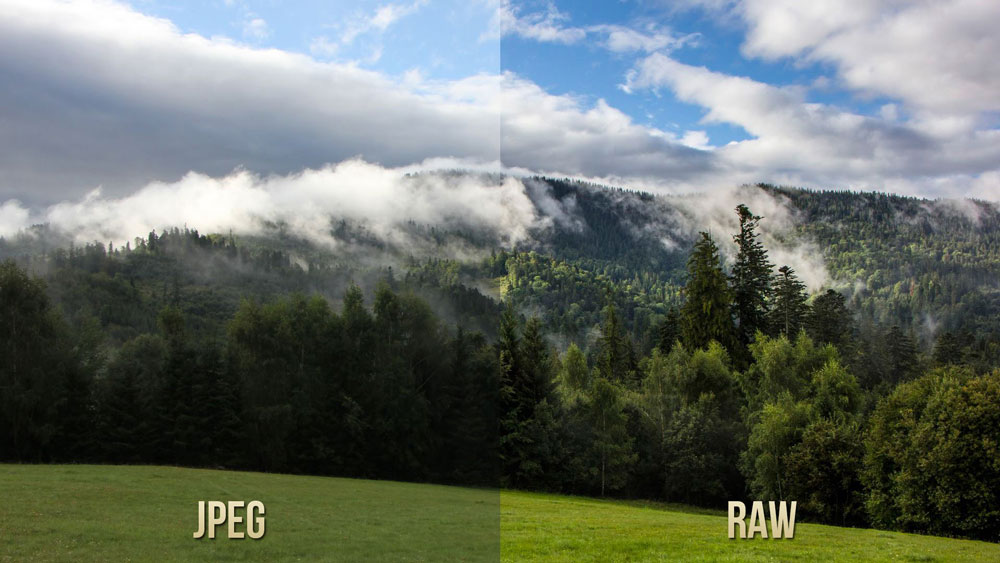
Miksi Photoshop ei ole avoin raaka? Itse asiassa Photoshopissa voit kuitenkin avata kuvan muodon muodosta, mutta tätä varten käytetään kolmea Camera Raw -ohjelmaa, Adobe Bridge, Adobe Photoshopia, kerralla. Nämä apuohjelmat ovat yhteydessä toisiinsa ja ovat yhtenäinen mekanismi rasterikuvien ja kuvien muokkaamiseen ja käsittelemiseen.
Kuinka avata kamera raaka Photoshopissa?
Siirry editorin päävalikkoon, valitse "Tiedosto" -valikko ja komento "Avaa". Valitse vaadittava tiedosto näkyvästä ikkunasta. Valitse se hiirellä ja napsauta "Avaa" -painiketta. Joten tiedosto avautuu heti muuntimessa. Tätä menetelmää käytetään myös useiden tiedostojen avaamiseen kerralla.
Raaka avaaminen Adobe -sillan kautta
Kuinka ladata yksi kuva
Jos haluat avata yhden kuvan muunnin, sinun on valittava valokuva Adobe Bridge-mini-kuvassa vasemman hiiren painikkeen napsauttamalla ja käytä sitten Ctrl+R: tä. Tai napsauta pienoiskuvia oikealta, nousevasta valikosta sinun on valittava komento "Avaa kamerassa RAW". Tässä tapauksessa kuva ilmestyy muunninikkunaan käyttämättä Photoshopia, valmis muunnoksiin.
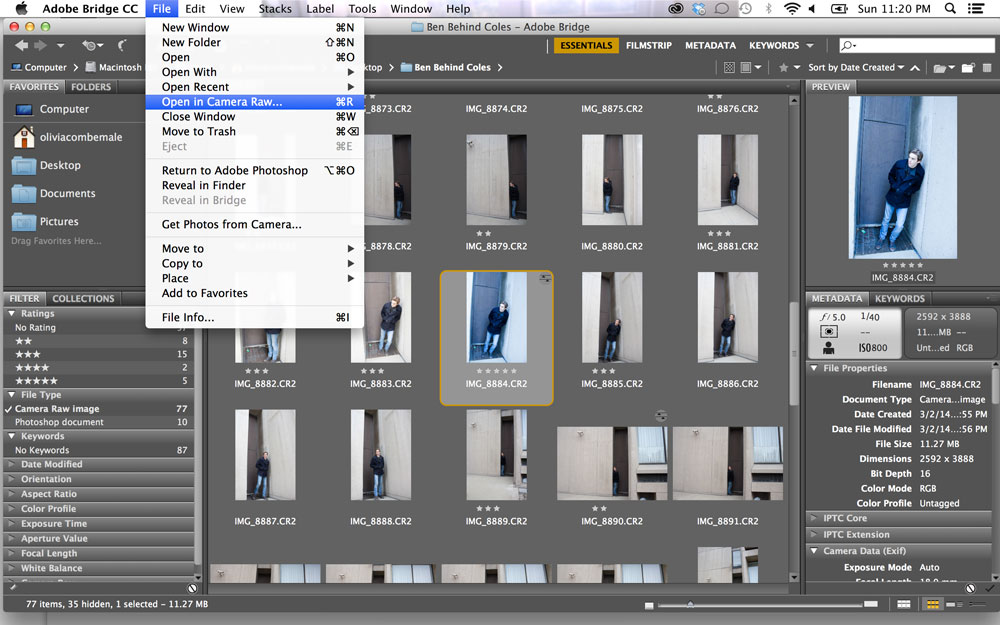
Kuvan avaaminen muodossa, voit muokata sitä edelleen ja säätää sitä monin tavoin, saavuttamalla tulos.
Kuinka ladata muutama kuva kerralla
Voit ladata useita kuvia Camera RAW -sovelluksesta, sinun on valittava ne Adobe Bridge Miniatures -ikkunassa, painamalla Ctrl/Shif. Kun napsauta oikealla painikkeella, valitse komento "Avaa Camera Raw", voit myös käyttää kalvokuvakkeen painiketta, joka on päävalikon alla.
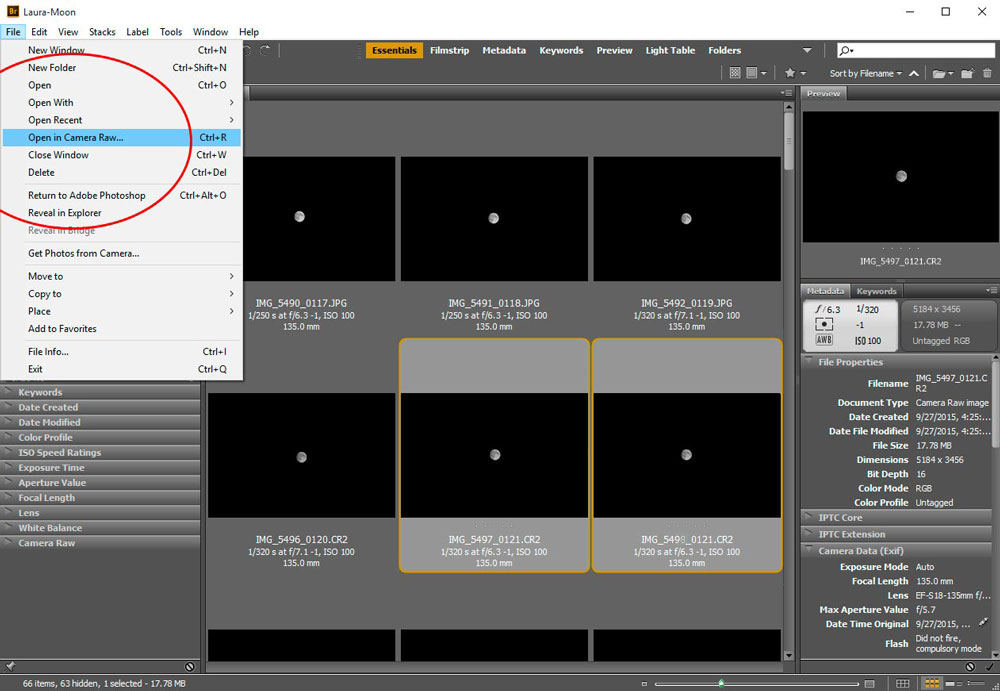
Edellä esitetyt toiminnot suoritettuna kaikki valitsemasi kuvat ilmestyvät muunnossi. Niiden alennetut kopiot ovat saatavilla ikkunan vasemmalla puolella, jonka avulla voit vaihtaa kätevästi kuvien välillä. Jos miniatyyrien nauha häiritsee sinua töissä, voit siirtää reunan toimittajan käyttöliittymän vasempaan osaan, kun taas se sammuu, ja valittu kuva venytetään koko näytölle.
Kuinka sulkea valokuva oikein muokkaamisen jälkeen?
Valokuvan oikein sulkemiseksi, kaikki tehdyt muutokset ja säädöt napsauttamalla "Valmis" -painiketta, joka sijaitsee ohjelma -ikkunan alareunassa. Jos haluat tallentaa kuvan tallentamatta muokkaamista tasa-arvoon, sinun on vain valittava "peruutus". Jos on tarpeen palata Photoshopiin ja siirtää valokuvia sieltä ylläpitämällä kaikkia tehtyjä asetuksia, sinun on käytettävä "avoin kuva" -komentoa.
Laajennustiedostojen kanssa työskentely on erittäin kätevää ja yksinkertaisesti Photoshop. Tämän Converter Converter.
- « Widgetien asennus työpöydälle Windows -käyttöjärjestelmään
- Säädämme yhteensopivuustilaa Internet Explorer -selaimessa »

